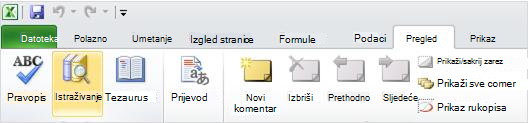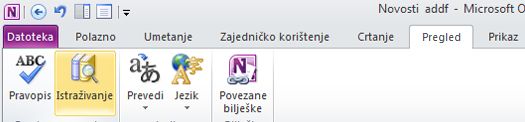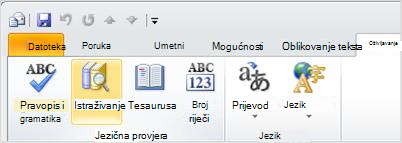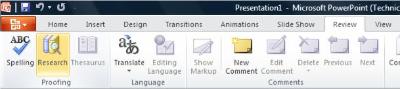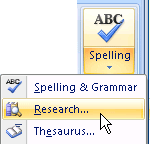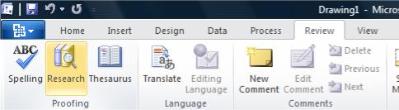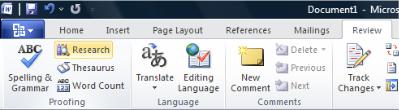Da biste provjerili pravopis riječi ili pronašli njezinu definiciju, pomoću značajke istraživanja možete pronaći riječi u rječniku.
Koji Microsoft Office 2010 program koristite?
Excel
Napomena: Korištenje tipki ALT + click za pojedinačne riječi nije podržano u Microsoft Office Excel.
-
Na kartici Pregled kliknite Istraživanje.
Gdje je ovo?
-
Napravite nešto od sljedećeg:
-
Da biste potražite sadržaj ćelije, pritisnite ALT pa kliknite ćeliju koju želite. Ako u ćeliji postoji više riječi, sadržaj će se tretirati kao izraz.
-
U okvir Pretraživanje upišite riječ ili izraz, a zatim kliknite Pokreni pretraživanje
Rezultati se prikazuju u oknu zadatka Istraživanje.
-
OneNote
-
Na kartici Pregled kliknite Istraživanje.
Gdje je ovo?
-
Napravite nešto od sljedećeg:
-
Da biste u dokumentu potražite jednu riječ, pritisnite ALT i kliknite riječ koju želite pogledati.
-
Da biste u dokumentu odabrali izraz, odaberite željene riječi, pritisnite ALT i kliknite odabir.
-
U okvir Pretraživanje upišite riječ ili izraz, a zatim kliknite Pokreni pretraživanje
Rezultati se prikazuju u oknu zadatka Istraživanje.
-
Outlook
-
U novoj poruci na kartici Pregled u grupi Jezična provjeru kliknite Istraživanje.
Gdje je ovo?
Napomena: U Microsoft Office Outlook, okno zadatka Istraživanje dostupno je u bilo kojoj novoj stavci Outlook, kao što je poruka u kojoj se možete sastaviti, ali ne i u glavnom Outlook prozora.
-
Napravite nešto od sljedećeg:
-
Da biste u dokumentu potražite jednu riječ, pritisnite ALT i kliknite riječ koju želite pogledati.
-
Da biste u dokumentu odabrali izraz, odaberite željene riječi, pritisnite ALT i kliknite odabir.
-
U okvir Pretraživanje upišite riječ ili izraz, a zatim kliknite Pokreni pretraživanje
Rezultati se prikazuju u oknu zadatka Istraživanje.
-
PowerPoint
Napomena: Korištenje tipki ALT + click nije podržano u Microsoft Office PowerPoint.
-
Na kartici Pregled kliknite Istraživanje.
Gdje je ovo?
-
U okvir Traži upišite riječ ili izraz, a zatim kliknite Pokreni pretraživanje
Rezultati se prikazuju u oknu zadatka Istraživanje.
Publisher
-
Na kartici Pregled kliknite Istraživanje.
Gdje je ovo?
-
Napravite nešto od sljedećeg:
-
Da biste u dokumentu potražite jednu riječ, pritisnite ALT i kliknite riječ koju želite pogledati.
-
Da biste u dokumentu odabrali izraz, odaberite željene riječi, pritisnite ALT i kliknite odabir.
-
U okvir Pretraživanje upišite riječ ili izraz, a zatim kliknite Pokreni pretraživanje
-
Rezultati se prikazuju u oknu zadatka Istraživanje.
Visio
-
Na kartici Pregled kliknite Istraživanje.
Gdje je ovo?
-
Napravite nešto od sljedećeg:
-
Da biste u dokumentu potražite jednu riječ, pritisnite ALT i kliknite riječ koju želite pogledati.
-
Da biste u dokumentu odabrali izraz, odaberite željene riječi, pritisnite ALT i kliknite odabir.
-
U okvir Pretraživanje upišite riječ ili izraz, a zatim kliknite Pokreni pretraživanje
Rezultati se prikazuju u oknu zadatka Istraživanje.
-
Word
-
Na kartici Pregled kliknite Istraživanje.
Gdje je ovo?
-
Napravite nešto od sljedećeg:
-
Da biste u dokumentu potražite jednu riječ, pritisnite ALT i kliknite riječ koju želite pogledati.
-
Da biste u dokumentu odabrali izraz, odaberite željene riječi, pritisnite ALT i kliknite odabir.
-
U okvir Pretraživanje upišite riječ ili izraz, a zatim kliknite Pokreni pretraživanje
Rezultati se prikazuju u oknu zadatka Istraživanje.
-